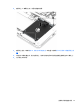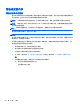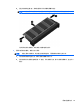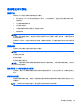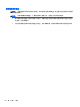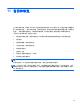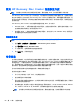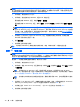Getting started-Windows 7
注: DVD 和支持双层 (DL) 的 DVD 能够比 CD 存储更多信息,所以使用这些光盘进行备份能
减少所需恢复光盘的数量。
●
备份到光盘时,请在将光盘插入外接光驱前给每张光盘编号。
使用“备份和还原”创建备份:
注: 开始执行备份过程之前,务必将笔记本计算机连接到交流电源上。
注: 根据文件的大小和笔记本计算机的速度,备份过程可能需要一个多小时。
1. 选择开始 > 所有程序 > 维护 > 备份和还原。
2. 按照屏幕上的说明设置备份、创建系统映像(仅限某些机型)或创建系统修复光盘(仅限某些机
型)。
执行系统恢复
一旦系统出现故障或系统不稳定,您可以使用笔记本计算机提供的以下工具恢复文件:
●
Windows 恢复工具:您可以使用 Windows“备份和还原”恢复以前备份的信息。您还可以使用
Windows 的“启动修复”,修复可能会阻碍 Windows 正确启动的问题。
●
f11 键恢复工具:可以使用 f11 键恢复工具恢复原始硬盘驱动器映像。该映像文件包括出厂时安
装的 Windows 操作系统以及软件应用程序。
注: 如果您无法引导(启动)笔记本计算机,且无法使用以前创建的系统修复光盘(仅限某些机
型),则必须购买 Windows 7 操作系统 DVD 来重新引导笔记本计算机并修复操作系统。有关其他信
息,请参阅
第 71 页的使用 Windows 7 操作系统 DVD(需单独购买) 。
注: 您的笔记本计算机可能没有配备内置光驱。要使用操作系统 DVD,您可能需要插入外接光驱。
使用 Windows 恢复工具
要恢复您之前备份的信息,请执行以下操作:
1. 选择开始 > 所有程序 > 维护 > 备份和还原。
2. 按照屏幕上的说明恢复系统设置、笔记本计算机(仅限某些机型)或文件。
要使用启动修复功能恢复信息,请执行以下步骤:
执行系统恢复
69